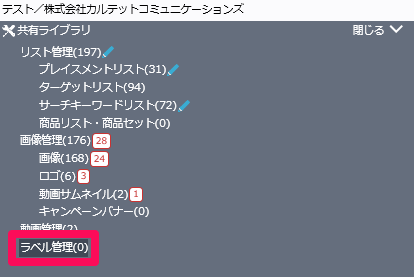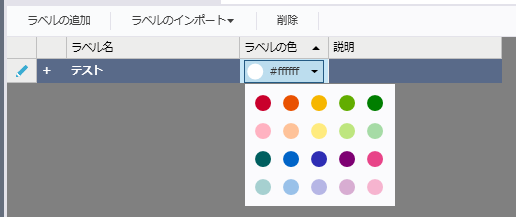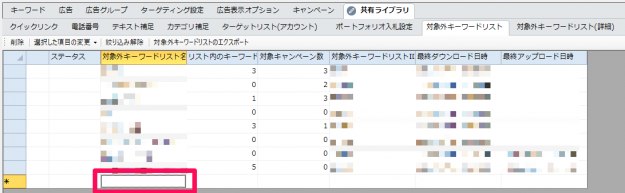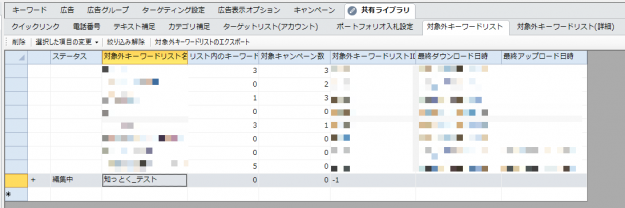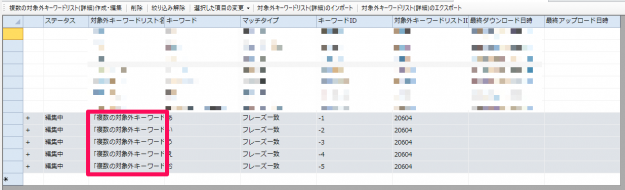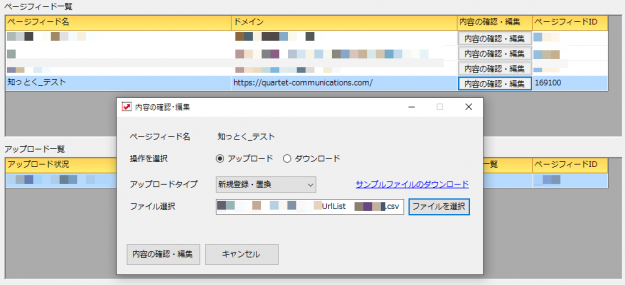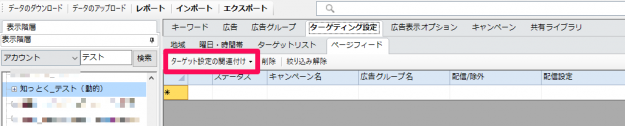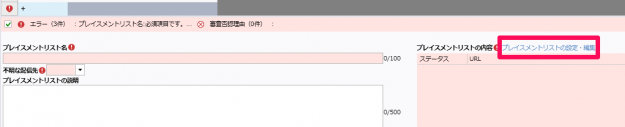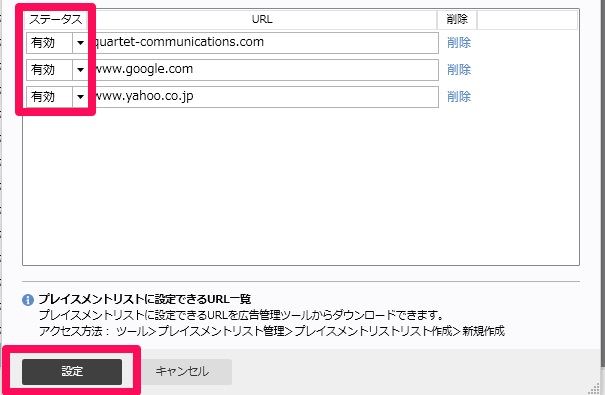コロナの影響でイベントなどが自粛・中止・延期になっていますね。プロ野球ももちろんそのうちのひとつで、4月24日の開幕を目指すとなっていますが、このままだとそれも出来るか不安です。バーチャル試合というものが配信されてますが、早く本物の選手を応援できる日がくるのを待つばかりです。
さて今回は、『こういうことも、エディターでできるようになっているんだよ』というのをご紹介したいと思います。ご参考になりましたら幸いです。
ラベルの作成
キャンペーンエディター(検索広告)
「共有ライブラリ」内の「ラベル」のタブを開きます。
どこを探しても、「ラベルを追加する」というボタンはありませんよね。しかし、このエディター内でラベルの追加は出来るんです。
「*」がついている行の「ラベル名」の列を選択し、
ラベルの名前を直接入力し、
ラベルの色を変更して完了です。名前を入力した状態ではラベルの色は白色なので、任意の色に変更してください。
検索広告エディターでは、上記のように空白セルを編集することで項目を追加できるものが他にもありますので、ぜひ試してみて下さい。
キャンペーンエディター(ディスプレイ広告)
画面左下の「共有ライブラリ」を開き、「ラベル管理」を選択します。
「ラベルの追加」をクリックし、ラベル名の記入、ラベルの色を選択し作成完了です。簡単!
リストの作成
これまで基本的に管理画面で行っていた様々なリスト作成ですが、エディターでも出来るようになっているものがあるのでご紹介いたします。
キャンペーンエディター(検索広告)
検索広告のエディターでは、以下のリストを作成することが出来ます。
- 対象外キーワードリスト
- ページフィード
対象外キーワードリストの作成・紐付け
先程も使用した技ですが、空白のセルを選択しリスト名を直接入力します。
「対象外キーワードリスト(詳細)」のタブに移動し、「複数の~作成・編集」を選択します。
カンマでつないで、登録したいキーワードとマッチタイプを入力します。「”あ”」などの記号での登録は反応しないので注意です。入力完了したら取り込みます。
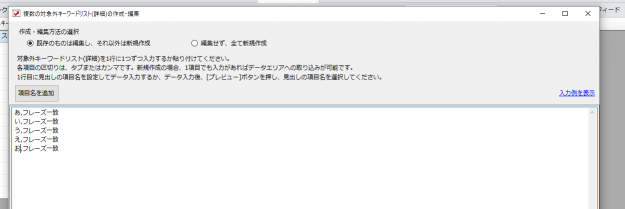
取り込んだ状態ではリストが選択出来ていないので、セルを選択し、プルダウンから対象のリストを選択し、設定を行いましょう。これでリスト作成は完了です。
紐付けは、「キーワード」タブ内の「対象外キーワードリスト」タブの、「対象外キーワードリストを関連付け」のボタンから行うことが出来ます。
ページフィードの作成
動的検索連動型広告を配信する際に使用するページフィードも作成出来ます。
まず、先程と同様空白のセルを選択し、ページフィード名を入力します。
続いてプロモーション対象とするウェブサイトのURLを入力します。
一度、データをアップロードします。
アップロードが完了したら、「ページフィード管理」をクリックします。
表示された画面内にて、ファイルを選択して「内容の確認・編集」をクリックします。
アップロードが完了したら、ページフィード作成は完了です。
次に紐付けを行いたいキャンペーン・広告グループの「ターゲティング設定」タブを開きます。
このターゲティング設定のタブ内では、ページフィードに登録したページURLの中から、ユーザーが広告をクリックした際に表示されるページの条件を絞り込みます。
「ターゲットの種類」の箇所で、URLやカスタムラベルなど、絞り込む指標を選択します。「ターゲット設定」の箇所で、指定したいものに含まれる文字列を指定します。たとえば、弊社サイトの
- https://quartet-communications.com/price
- https://quartet-communications.com/voices
- https://quartet-communications.com/service1
を指定したいのであれば、以下のように設定をします。
これでページフィードの設定は完了です。
キャンペーンエディター(ディスプレイ広告)
YDNエディターで以下のリスト作成・紐付けを行うことが出来ます。
- プレイスメントリスト
- ターゲットリスト
- サーチキーワードリスト
基本的な作り方は同じなので、プレイスメントリストの作成・紐付けの方法を記載します。
プレイスメントリストの作成・紐付け
「プレイスメントリストの作成」をクリックし、
「プレイスメントリストの設定・編集」を選択します。
URLを貼り付け、追加ボタンをクリックします。
ステータスを選択し、設定ボタンをクリックします。
プレイスメントリスト名、不明な配信先についての設定を行えば作成完了です。
作成したプレイスメントリストを選択した状態で、「広告グループに関連付け」を選択して設定することで、紐付けも簡単に行なえます。
まとめ
いかがでしたでしょうか。
まだまだ自分も知らない小技がありそうですし、今後のアップデートでも増えていきそうですね。リストの作成・紐付けなど、エディターで設定が完結できるものも増えてきています。
エディターを使いこなしてスマートに作業を進められるようになりたいですね!